Основные виды сообщение: «не удается получить доступ к...», и методы устранения проблемы
Опубликованно 04.01.2018 03:02
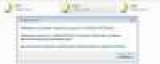
Ситуация, когда вы пытаетесь открыть файл или папку, когда вы создали документ на печать, или даже при запуске конкретного приложения, система отображает сообщение о том, что Windows не может получить доступ к какой-то объект, встречаются довольно часто. Что касается решения этих проблем, все зависит исключительно от первопричины, как описано в сообщении. Рассмотрим несколько основных вариантов штатных ситуаций и решений, которые помогают их решить.Опции сообщения «не удается получить доступ к...»
Уведомление об ошибке этого типа можно встретить несколько. Все зависит от того, какой процесс должен быть сделано в это время.
Основные типы ошибок, связанных с отсутствием доступа, рассматриваться как:файлы и папки;устройство (включая сетевые);виртуальные драйверы;службы Windows.Проблемы с файлами и каталогами
Безусловно, каждый пользователь сталкивается с ситуацией, когда сообщение о том, что Windows не может получить доступ к файлу, папке или путь указан, отображается при попытке открытия таких объектов.
Система рекомендуем проверить полный путь. Соль в том, что иногда даже после удаления файлов и каталогов могут быть отображены в «Проводнике» или на «рабочем столе», хотя на самом деле в файловой системе, их нет. В такой ситуации, вы должны просто проверить, существует ли указанный объект, через раздел собственности на объект или на этикетку. И лучше сделать перезапуск. Возможно, все папки и файлы, остатки удаленных программ, которые будут уничтожены после перезагрузки.
Если файлы есть, но доступ к нему заблокирован, то необходимо зайти под учетной записи администратора или создать новую, с соответствующими правами. В некоторых случаях, помогает обеспечить полный доступ через меню свойств файла или каталога.
Если файл заблокирован на уровне системы, в собственность могут быть представлены и кнопку разблокировки, который необходимо сделать.Что делать с отсутствием доступа к устройству?
Одним из наиболее распространенных является сообщение уведомления, которое указывает, что Windows не может получить доступ к указанному устройству. Часто речь идет не о внутренней "начинки" компьютера и периферийных устройств (принтеры, факсы, сканеры, USB-накопители, и т. д.).
Самый простой способ выйти из этой ситуации будет обычное обновление или переустановка соответствующего драйвера. Для USB-устройств, может потребоваться повторная установка драйвера USB-контроллера.
В случае сетевых устройств, необходимо произвести их повторное подключение и выбрать периферия не в списке, и прописать сетевые адреса и имена, с которыми они идентифицируются в Сети вручную. В равной степени, кстати, что касается акций сети.
Иногда сообщение о том, что Windows не может получить доступ к устройству, можно лечить и некоторые виртуальные компоненты. Так, например, очень часто в работе музыкальный секвенсор используется пакет драйверов ASIO4ALL, что в системе определены не как водитель, а именно как виртуальное устройство.
В равной мере соответствует и виртуальные хост-программы, которые могут служить мостами для подключения дополнительных плагинов или взаимодействие различных программ, среди них не непосредственно плагинов (например, FL Studio ReWire).Расширенные настройки доступа к сетевым ресурсам
Если проблемы состоят в сотрудничестве компьютеров, подключенных к локальной или виртуальной сети, часто одной из основных причин называют включен доступ с помощью пароля. Отключить и посмотреть на поведение терминала.
Но одним из наиболее эффективных решений является то, отключите использование протокола IPv6 в свойствах сетевого адаптера. С этим в дополнительные настройки IPv4 на вкладке WINS, необходимо установить динамический IP-forwarding, и, когда статический – включить опцию, чтобы включить NetBIOS через TCP/IP.
Кроме того, для исключения самопроизвольного появления виртуальных адаптеров 6to4 в оболочке, необходимо выполнять команды netsh in 6to4 set state disable, после того как вы удалили все устройства в управления, и сделать полный перезапуск системы.Не удается получить доступ к Windows installer: как решить проблему?
Наконец, одна из самых больших проблем относится к ситуациям, в которых пользователь не может установить программу. Система с завидным упорством сообщает, что не удается получить доступ к службе Windows installer.
Что это может значить? Только что в службе у вас возникли проблемы или находится в отключенном состоянии (второе более вероятно). Исправить это, используйте соответствующий раздел (services.msc), войти в настройки и изменить параметры загрузки. Ручной тип запуска по умолчанию, вы можете оставить, даже если нет ничего плохого, если будет переключен в автоматический режим. Затем, вы должны запустить службу, нажав на соответствующую кнопку. Перезапуск системы не требуется.
Если это не поможет, и система сообщит, что это не удается получить доступ к службе Windows для произведения действия для установки программного обеспечения или даже в автоматическая интеграция в системе важные обновления, службы, вы можете запустить перерегистрацию, записав для этого две строки в shell работает с правами администратора:msiexec /unregister;msiexec /register.Вместо послесловия
Наконец, остается добавить, что не во всех ситуациях, когда могут возникнуть ошибки такого рода, а только основные. И появление ошибок в любом случае, вы должны принять решение с помощью метода разрешения проблемы, основываясь на описание ошибки.
Категория: Мобильная техника


